4 maneiras fáceis de recuperar notas apagadas no iPhone XS / XS Max / XR
O aplicativo Notas em um iPhone é extremamente útilum, pois permite que você anote pensamentos e até tarefas que você deseja trabalhar em um momento posterior. As pessoas usam o aplicativo há muito tempo para suas tarefas pessoais e profissionais de anotações. Às vezes, no entanto, acontece que você acaba acidentalmente eliminando uma nota no seu iPhone. Se você souber como recuperar notas apagadas no iPhone, isso não faria diferença em sua vida.
No seguinte guia, você aprenderá a recuperar as anotações apagadas do iPhone XS / XS Max / XR para que suas preciosas anotações nunca sejam perdidas no seu dispositivo.
- Método 1: Recuperar anotações excluídas no iPhone XS / XS Max / XR da pasta "excluídos recentemente"
- Método 2. Obter o iPhone XS / XS Max / XR Apagado do iCloud.com
- Método 3: Recuperar Notas Perdidas no iPhone XS / XS Max / XR do Gmail / Yahoo Mail
- Método 4: Recuperar notas apagadas no iPhone XS / XS Max / XR com iPhone Note Recovery
Método 1: Recuperar anotações excluídas no iPhone XS / XS Max / XR da pasta "excluídos recentemente"
Se você já excluiu uma nota no aplicativo do Notesno iPhone XS ou em qualquer outro modelo, você saberia que ele não é removido permanentemente do dispositivo. Ele é movido apenas para a pasta Excluídos recentemente no aplicativo do Notes no iPhone.
O que isso significa para você é que você pode restaurar suas anotações excluídas acidentalmente da pasta Excluídos Recentemente no seu dispositivo. O seguinte é como você pode fazer isso.
Passo 1: Inicie o aplicativo Notas a partir do trampolim do seu iPhone e toque em Recentemente excluído.

Etapa 2: na tela seguinte, toque em Editar no canto superior direito para poder selecionar suas anotações para recuperação.

Passo 3: Marque as notas que deseja recuperar e clique na opção que diz Mover para no canto inferior esquerdo.
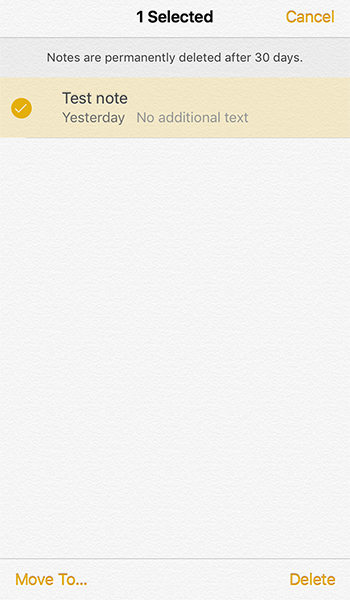
Passo 4: Selecione uma pasta onde você gostaria de salvar suas notas recuperadas.
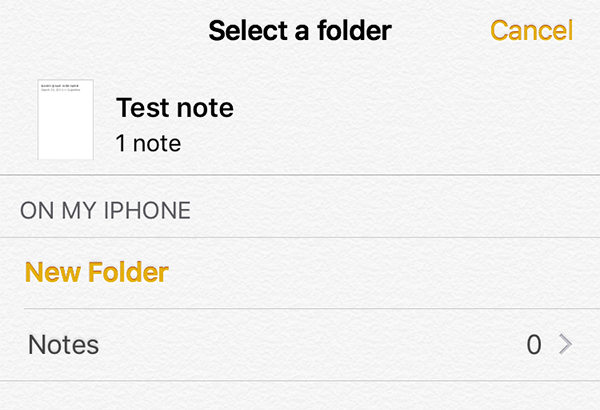
Isso é tudo. Suas notas apagadas serão recuperadas com sucesso no seu iPhone XS Max ou qualquer outro modelo que você está usando.
Método 2. Obter o iPhone XS / XS Max / XR Apagado do iCloud.com
Se as notas que você criar no seu iPhone sincronizarCom sua conta do iCloud, você pode ir até o site do iCloud e restaurar suas anotações. Assim como o aplicativo do Notes no seu iPhone, o iCloud também tem um aplicativo do Notes baseado na Web para ajudá-lo a criar e restaurar anotações. Aqui está como recuperar notas no iPhone do iCloud.com:
Etapa 1: Abra um navegador e vá até o site do iCloud e faça login na sua conta. Em seguida, clique na opção que diz Notes para iniciar o aplicativo Notes baseado na web.

Passo 2: Quando o aplicativo do Notes for iniciado, você encontrará uma pasta dizendo Recentemente excluída no lado esquerdo. Clique nele para ver suas notas deletadas. Selecione a nota que você deseja recuperar e clique em Recuperar.
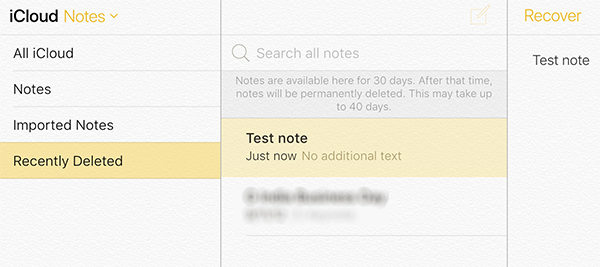
Sua nota ou anotações selecionadas serão recuperadas no seu dispositivo.
Método 3: Recuperar Notas Perdidas no iPhone XS / XS Max / XR do Gmail / Yahoo Mail
O aplicativo do Notes no seu iPhone XR e todos os outrosmodelos podem criar e armazenar notas de suas contas de e-mail, como Gmail e Yahoo. Se você tiver a sincronização de notas ativada para sua conta, poderá visualizar e restaurar essas anotações no seu dispositivo. O seguinte é como fazer isso.
Etapa 1: Obtenha a versão mais recente do iTunes e instale-a no seu computador. Conecte seu iPhone ao seu computador e inicie o aplicativo iTunes.
Supondo que você tenha suas anotações com seu Gmailconta, vá para Configurações> Notas> Contas> Gmail e ative o botão para o Notes na posição ON. Todas as suas notas da sua conta do Gmail serão recuperadas no seu iPhone.

Método 4: Recuperar notas apagadas no iPhone XS / XS Max / XR com iPhone Note Recovery
Se você não teve sorte com os métodosmencionado acima, você provavelmente desejará experimentar um aplicativo de terceiros para recuperar suas anotações. Há um bom software chamado UltData que permite recuperar notas em seus vários modelos de iPhone.
Tenorshare UltDatais um all-in-one dados iOSferramenta de recuperação que permite recuperar muitos itens, incluindo notas em seus dispositivos iOS. É fácil de usar o software e pode recuperar suas anotações em pouco tempo. Aqui está como recuperar notas apagadas no iPhone usando UltData:
1. Recuperar Notas no iPhone sem Backup
Se você não tiver um backup do seu iPhone, esta seção irá ajudá-lo. Ele mostra como você pode fazer uso do software para recuperar suas anotações sem ter acesso a um backup.
Passo 1:PPlug-in seu iPhone para o seu computador e abra o software. Clique em Recuperar do dispositivo iOS na parte superior para começar. Selecione Notas e anexos na tela a seguir e clique em Iniciar digitalização.

Etapa 2: visualize suas notas, selecione as notas que você deseja recuperar e clique no botão Recuperar. O software irá recuperar as notas selecionadas no seu dispositivo iOS.
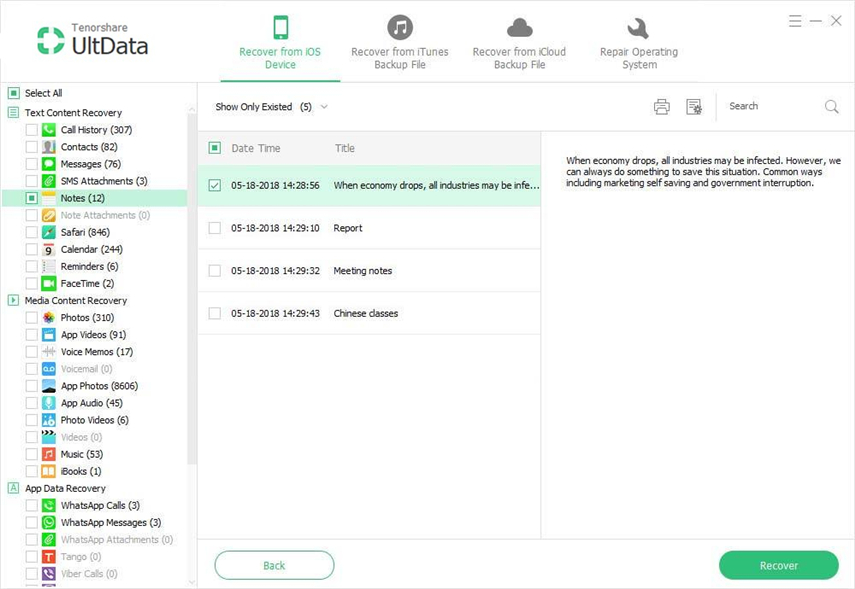
2. Restaure seletivamente as anotações do iPhone a partir do backup do iTunes
Se suas anotações fizerem parte de um backup do iTunes, você poderá usar o software para extrair essas anotações e restaurá-las no seu iPhone. Aqui está como fazer isso.
Passo 1: Abra o software e clique em Restaurar do iTunes Backup File no topo. Selecione um backup do iTunes e clique em Iniciar digitalização.

Etapa 2: deixe o software verificar seu backup. Em seguida, selecione as notas que você deseja recuperar e clique em Recuperar. Suas notas selecionadas serão recuperadas do arquivo de backup do iTunes.

3. Recuperar Notas do iPhone Desaparecidas do Backup do iCloud sem Reconfigurar
Se suas anotações estiverem em um backup do iCloud,você pode restaurar o backup no seu dispositivo, que irá restaurar todas as suas anotações. No entanto, se você fizer isso usando o método padrão, você perderá todos os dados em seu dispositivo. O seguinte mostra como restaurar anotações de um backup do iCloud sem redefinir seu dispositivo.
Etapa 1: Inicie o software e clique em Recuperar do arquivo de backup do iCloud na parte superior. Faça o login na sua conta do iCloud. Escolha um backup do iCloud e clique em Avançar.
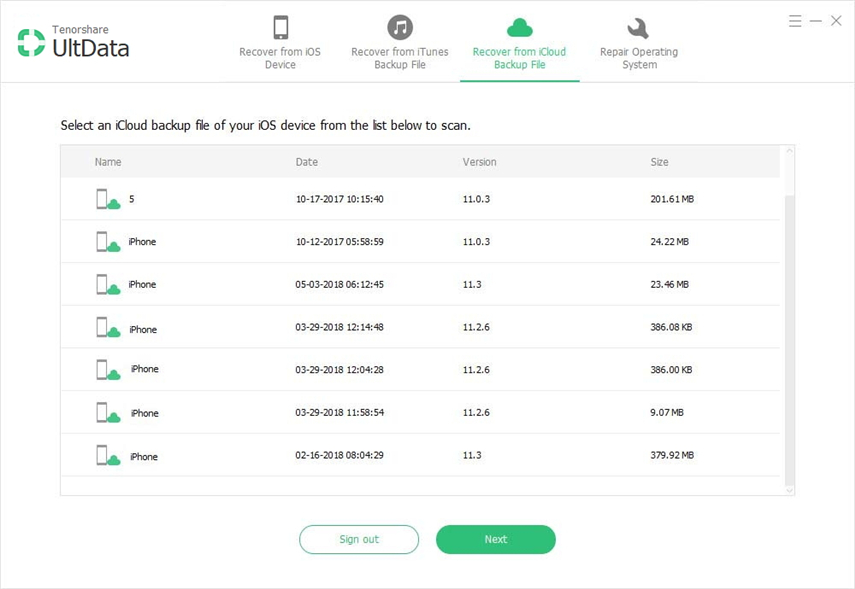
Passo 2: Selecione Notas e Anexos na tela a seguir e clique em Avançar. Visualize suas notas, selecione as notas que você deseja recuperar e clique em Recuperar. Todas as suas notas selecionadas serão baixadas do iCloud e restauradas no seu dispositivo.

Conclusão
Se as notas do iPhone desaparecerem no iPhone XS / XSMax / XR por qualquer motivo no seu dispositivo, os métodos acima o ajudarão a trazer suas anotações de volta para o seu iPhone. Como é visto claramente, o UltData oferece a maneira mais eficiente de restaurar anotações em seus modelos de iPhone.









